Как быстро восстановить ярлык Steam после удаления
Удалили ярлык Steam с рабочего стола и не знаете, как его запустить? Наши советы помогут вам быстро восстановить доступ к программе и продолжить пользоваться любимыми играми.
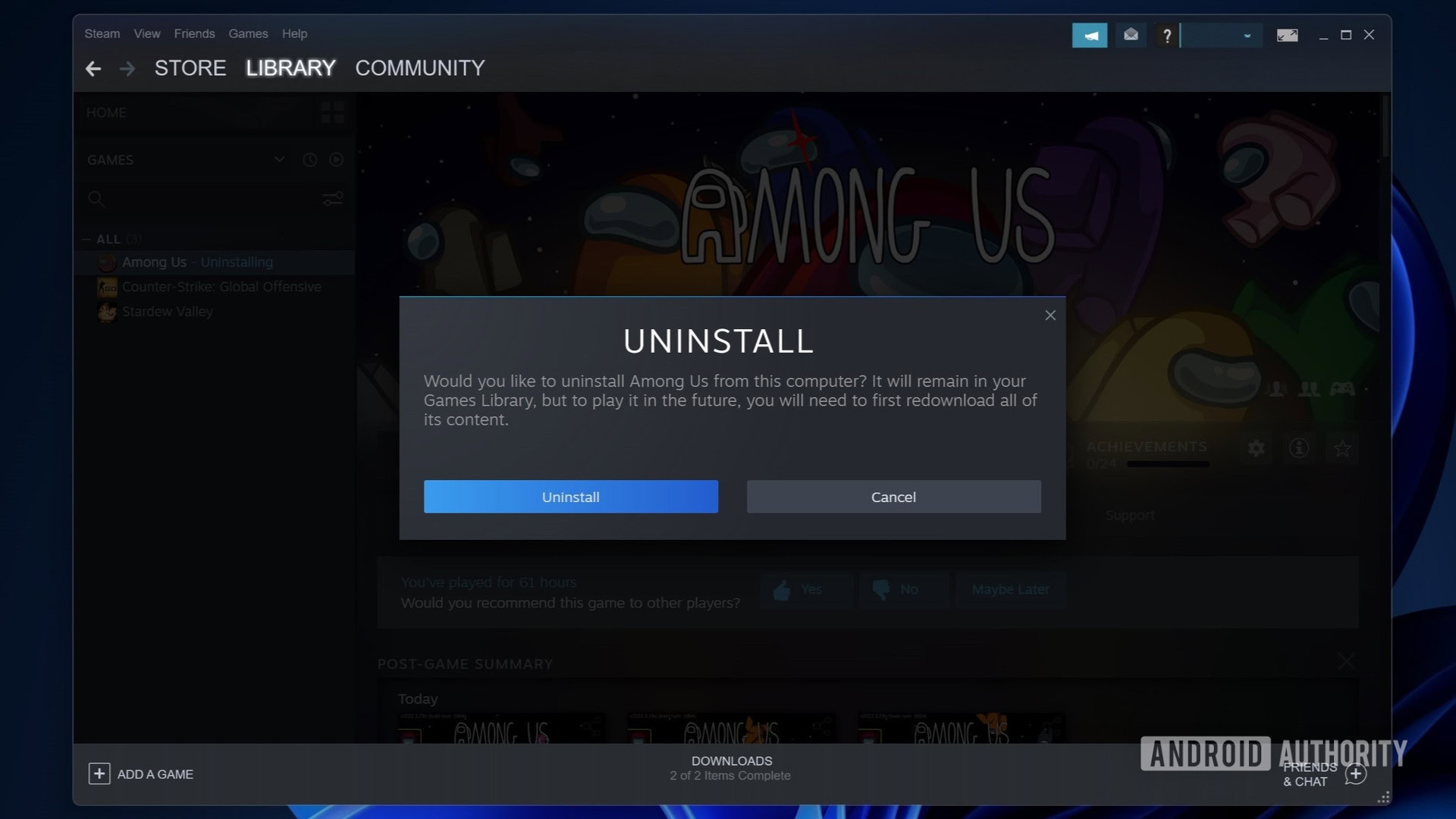
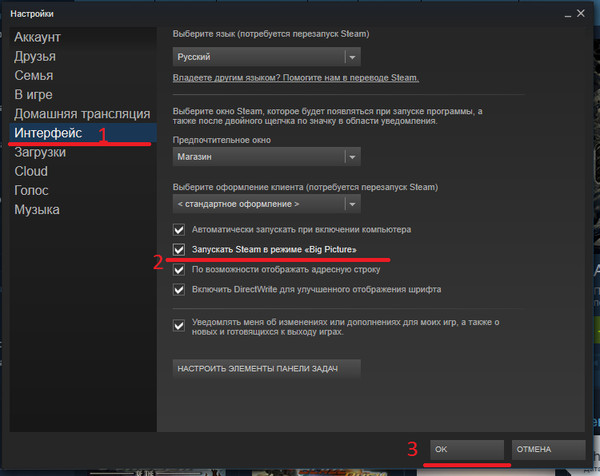

Откройте проводник Windows и перейдите в папку, где установлен Steam (обычно C:/Program Files (x86)/Steam).

Как восстановить ярлыки на рабочем столе в Windows 10 после удаления?
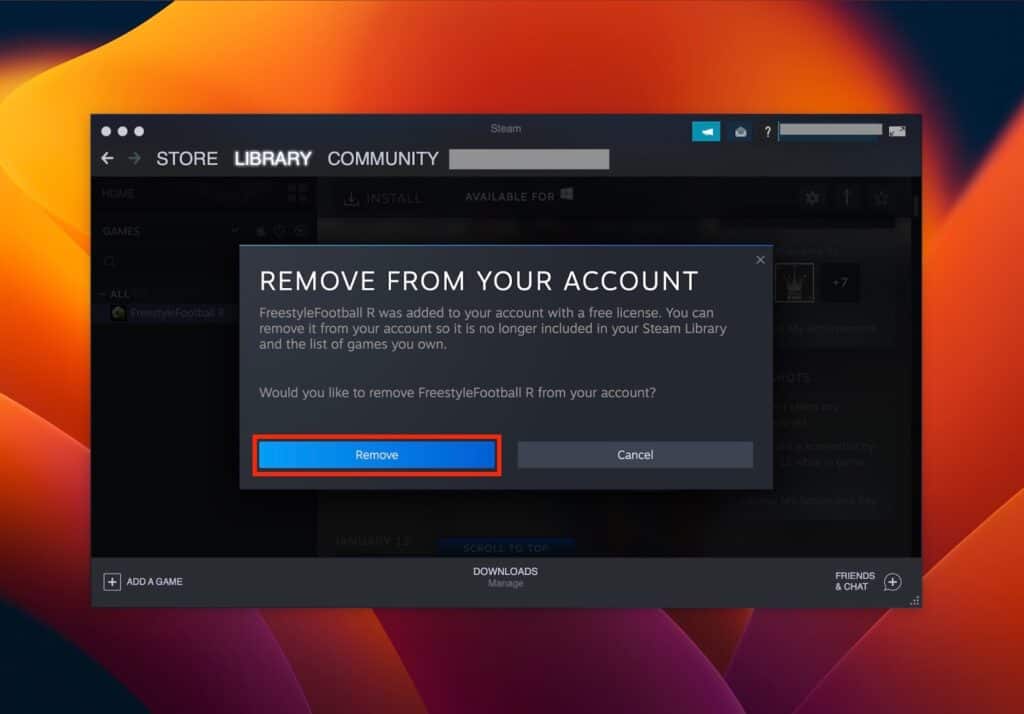
Найдите файл Steam.exe, щелкните на него правой кнопкой мыши и выберите Создать ярлык.

Как удалить ярлык с рабочего стола? Безопасно ли удаление ярлыка без потери данных?

Перетащите созданный ярлык на рабочий стол для удобного доступа.

Как вернуть Значки ярлыков на Рабочем столе, если они пропали
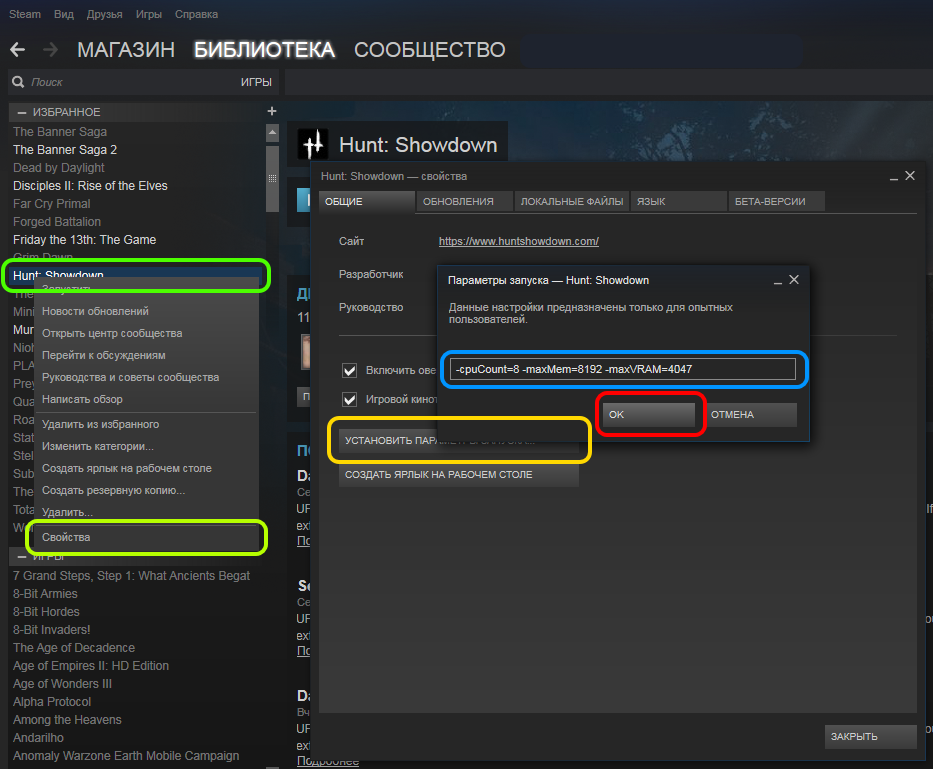
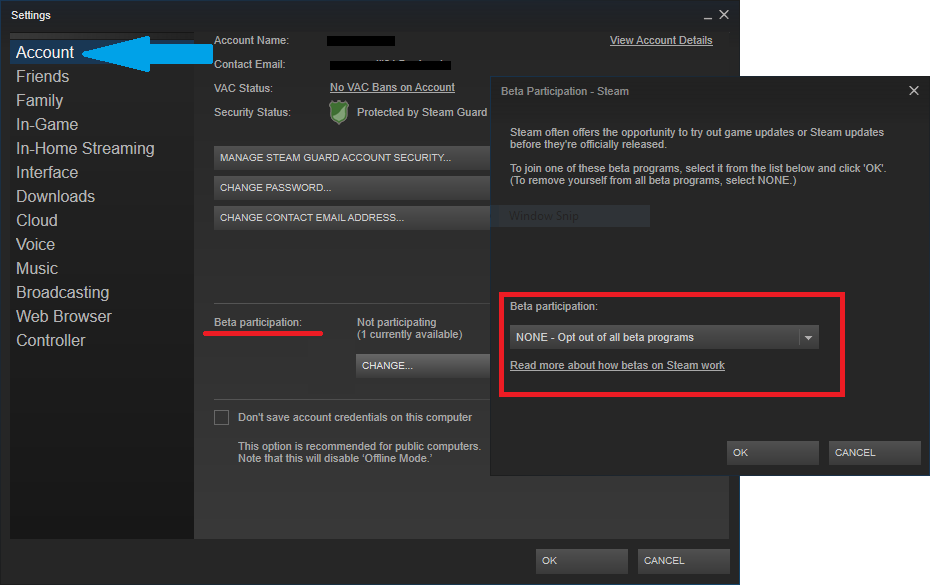
Можно также закрепить Steam в панели задач: для этого щелкните правой кнопкой мыши на файл Steam.exe и выберите Закрепить на панели задач.
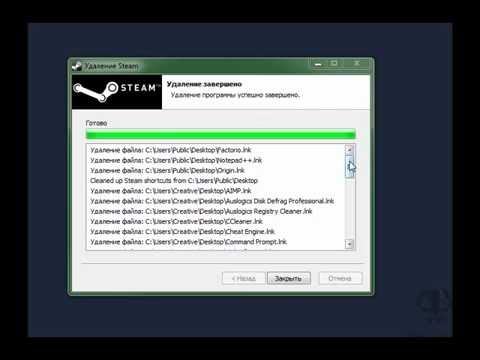
Steam Удаляет ярлыки с рабочего стола

Для быстрого запуска Steam используйте поиск Windows: нажмите клавишу Windows и начните вводить Steam, затем выберите программу из списка.

Как создать ярлык стим на рабочем столе. Как найти папку steam на компьютере


Если Steam не запускается, проверьте, не повреждены ли файлы программы. Перейдите в папку Steam и запустите файл SteamService.exe.

что делать если не работает ярлык на пк
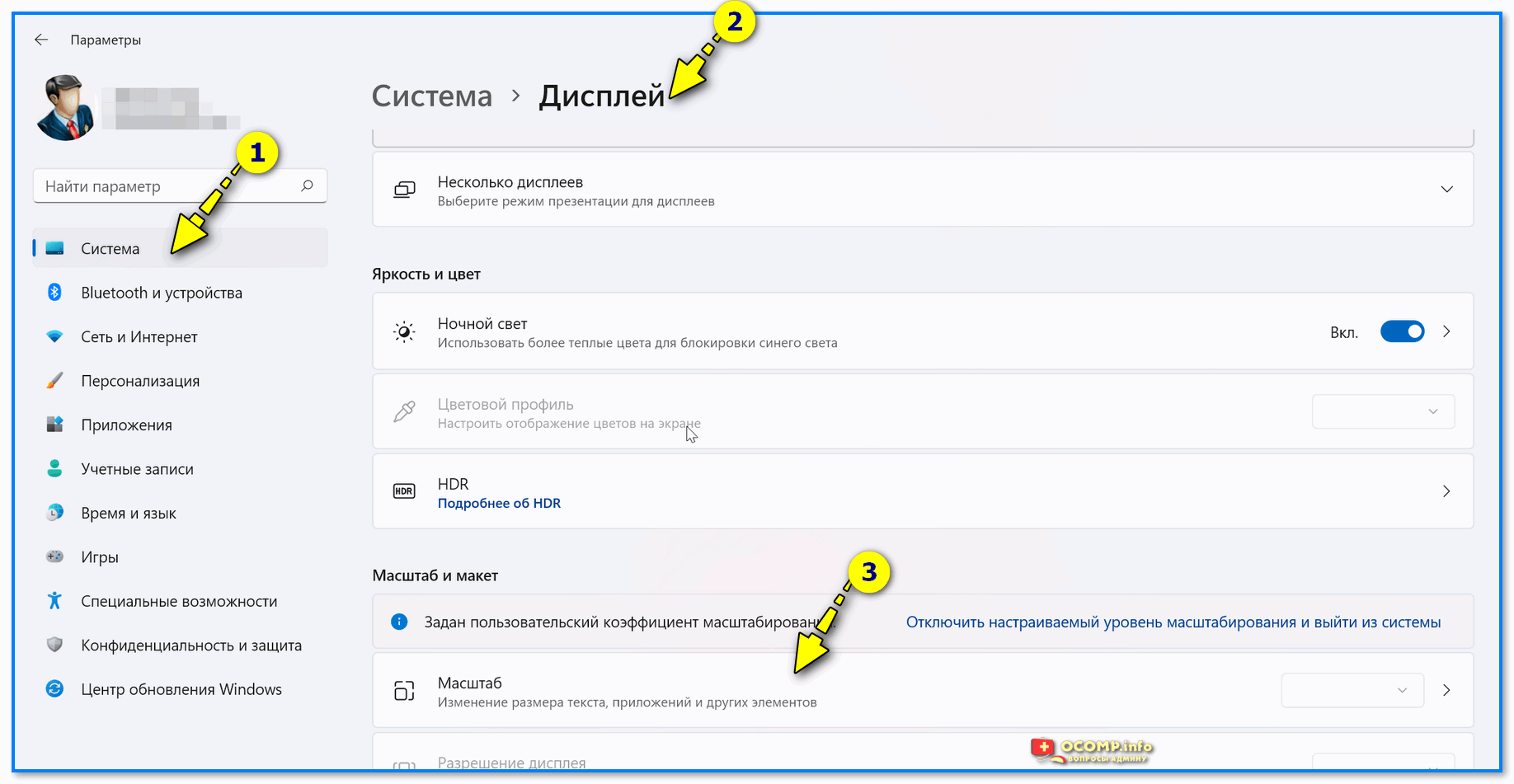
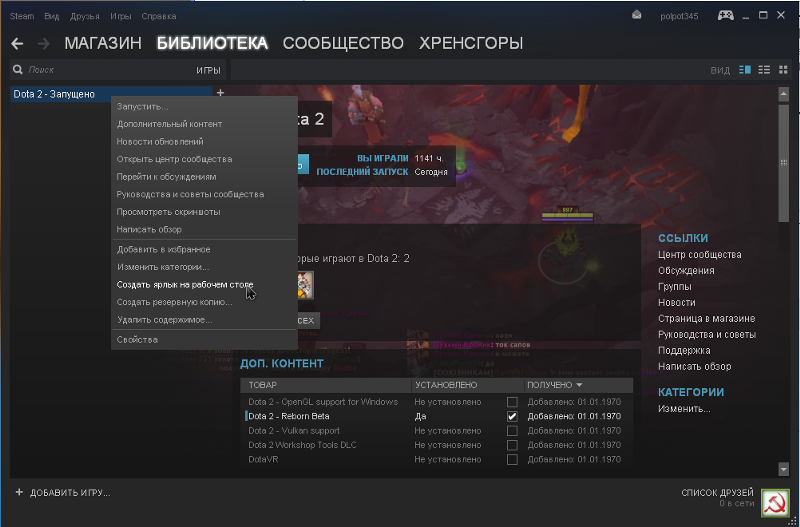
Перезапустите компьютер, если проблемы с запуском Steam продолжаются.
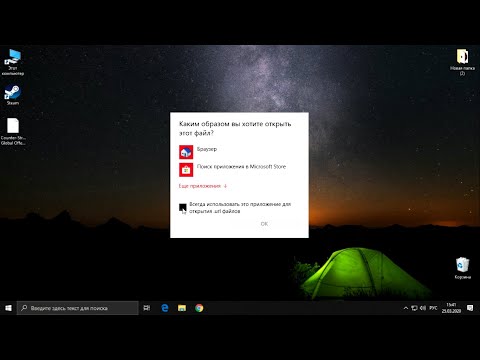
Не работает ярлык стим. Как исправить неработающий ярлык стим. Не запускается игра со стима
Убедитесь, что ваш антивирус не блокирует работу Steam: добавьте программу в исключения антивирусного ПО.
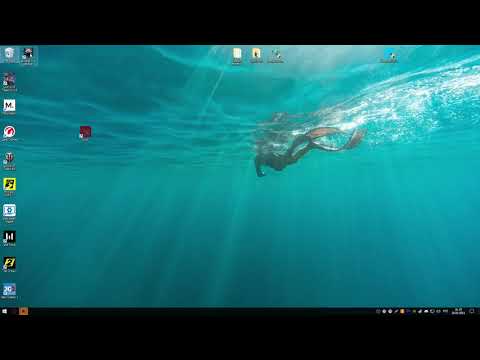
Что делать если нет ярлыка игры!
Проверьте наличие обновлений для Steam: в клиенте программы перейдите в меню Steam и выберите Проверить наличие обновлений клиента Steam.
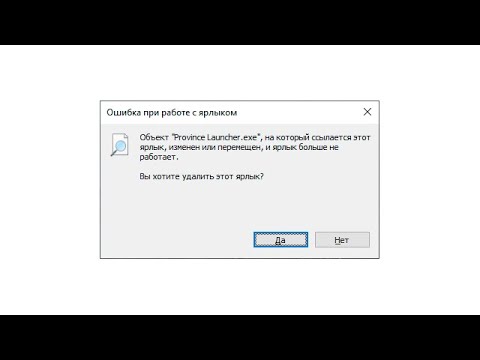
Решение проблемы удаления ярлыка лаунчера с рабочего стола - MTA Province
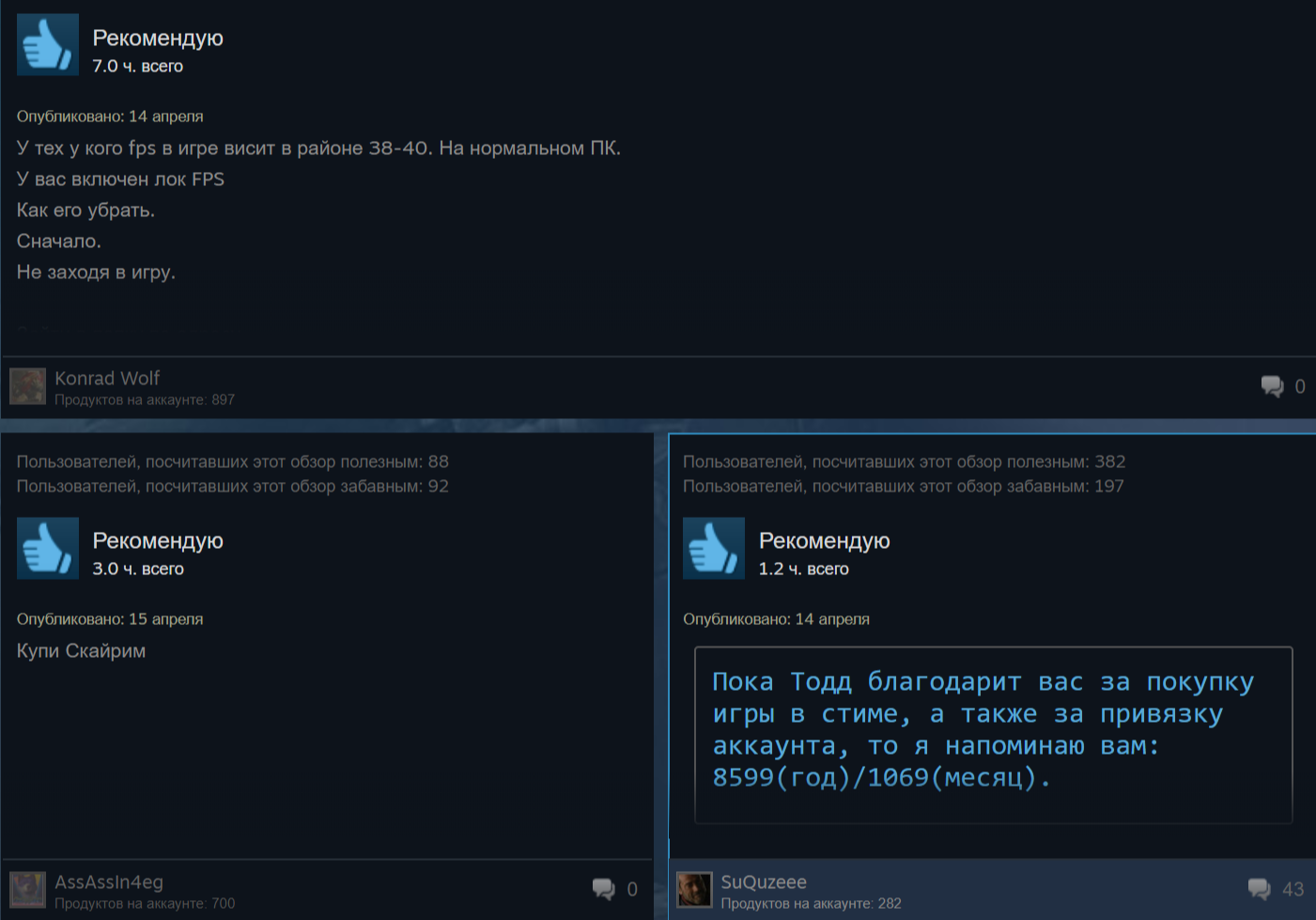
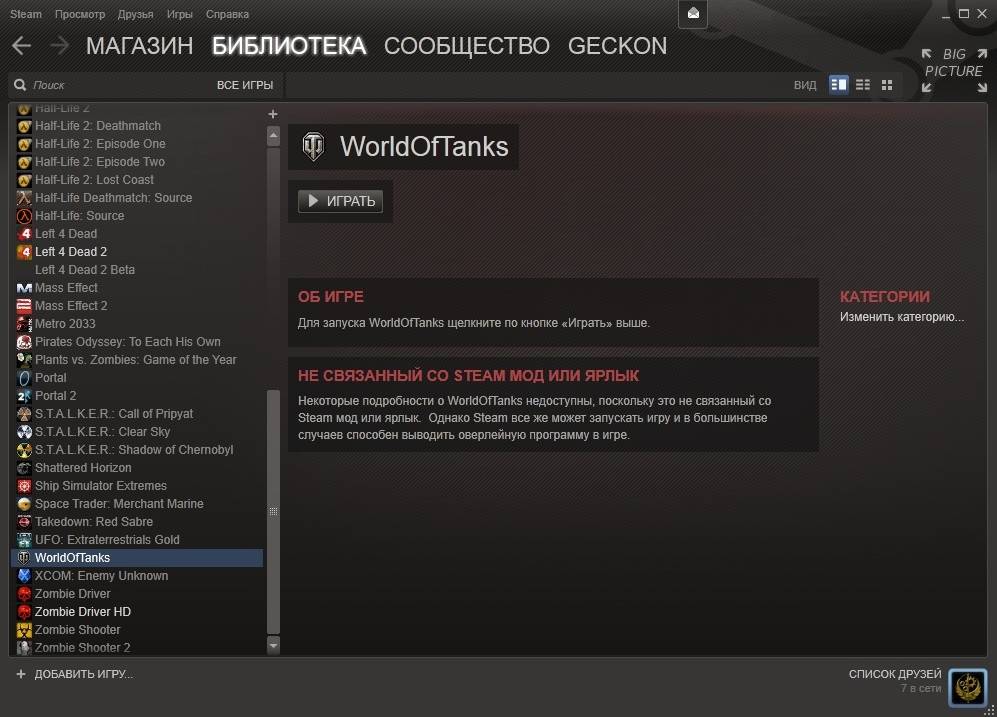
Если все вышеперечисленное не помогло, попробуйте переустановить Steam, предварительно сохранив важные данные и игры.
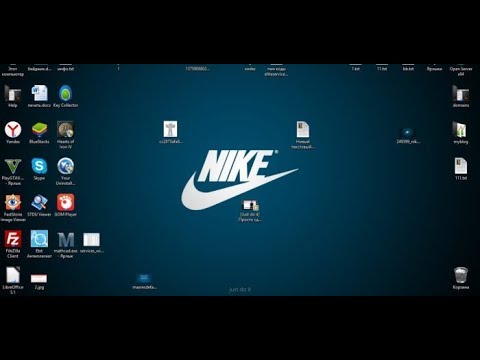
Как восстановить ярлыки на рабочем столе

